Samsung SGH-E600: Телефонная книга
Телефонная книга: Samsung SGH-E600
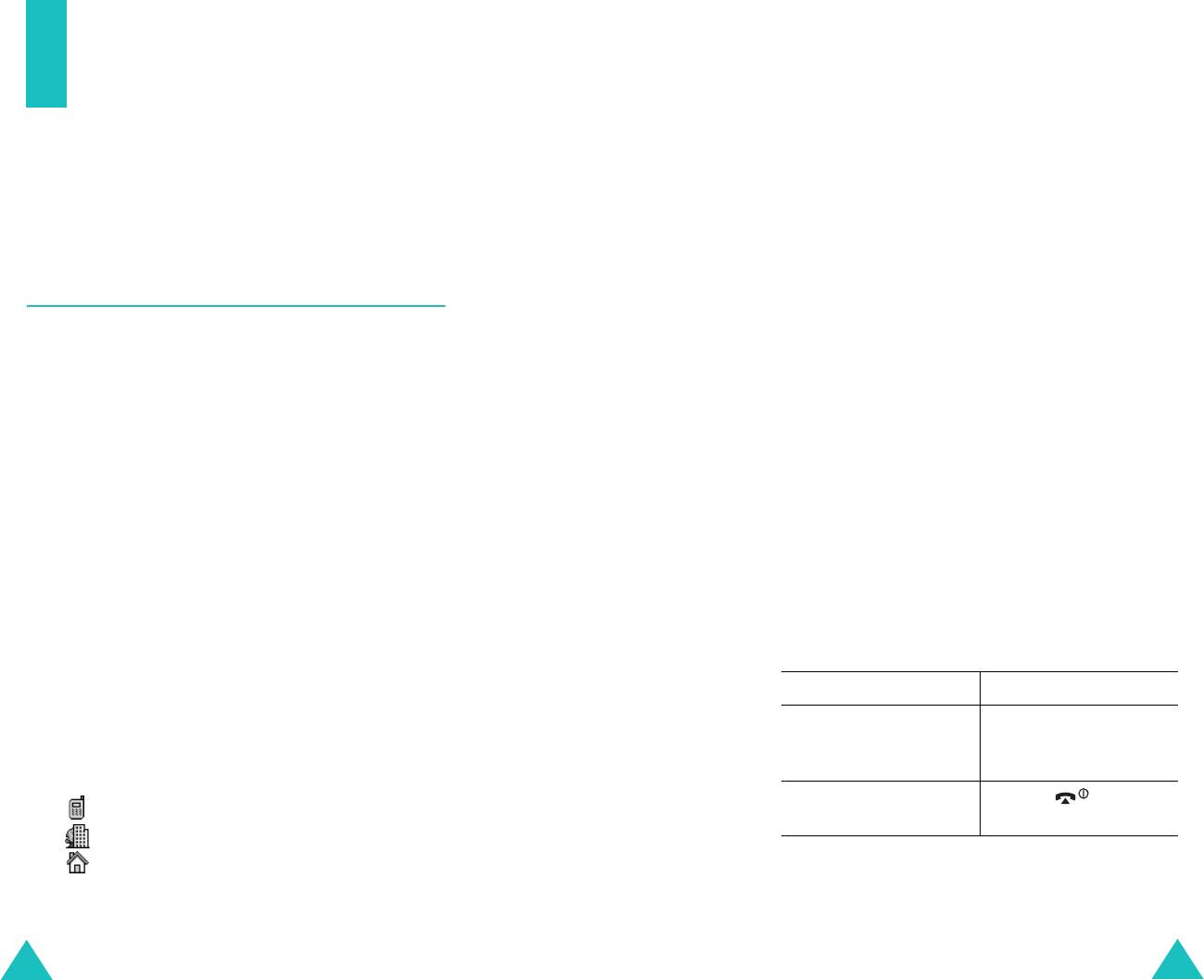
Телефонная книга
Телефонная книга
Номера телефонов и соответствующие им имена
4. Выберите размещение в памяти -
SIM
или
можно сохранять в памяти карты SIM и в памяти
Телефон
, нажимая клавиши "Вверх" или "Вниз", а
телефона. Эти две памяти физически разделены, но
затем нажмите программную клавишу
Выбрать
.
при этом используются как единая сущность и
Примечание
: Если вы поменяли телефон, то номера,
называются "телефонной книгой".
хранящиеся в памяти карты SIM, будут
автоматически доступны в новом
телефоне, а номера, хранящиеся в
Сохранение номера с именем
памяти телефона, следует вводить
заново.
Номер можно сохранить двумя следующими
способами:
5. Введите имя и нажмите программную клавишу
Да
.
• с помощью программной клавиши
Сохран.
в режиме
ожидания;
Подробнее о вводе символов см. стр. 44.
• с помощью опции
Новая
запись
в меню
6. Если вы не хотите сохранять номер и имя в
"Телефонная книга".
предлагаемом размещении, нажмите клавишу
C
для очистки номера размещения и введите другое
Сохранение номера в режиме ожидания
размещение, нажав цифровую клавишу.
Как только вы начинаете вводить номер, над левой
7. Нажмите программную клавишу
Да
, чтобы
программной клавишей появляется опция
Сохран.
,
сохранить имя и номер.
позволяющая сохранить номер в телефонной книге.
После сохранения телефон отображает запись в
1. Введите номер, который следует сохранить.
телефонной книге или имя, которое вы только что
Примечание
: если вы допустили ошибку при вводе
создали.
номера, исправьте ее, используя
клавишу
C
. Подробнее см. стр.23.
8.
Чтобы... Нажмите...
2. Убедившись, что номер введен правильно, нажмите
использовать опции
программную клавишу
программную клавишу
Сохран.
.
записи
Опции
. Подробнее см.
3. Выберите значок для обозначения категории
стр. 35.
сохраняемого номера. Доступны три категории:
вернуться к экрану
клавишу .
• : номер мобильного телефона;
ожидания
• : служебный номер;
• : домашний номер.
Чтобы выбрать категорию, нажимайте клавишу
"Влево" или "Вправо", а затем нажмите
программную клавишу
Выбрать
.
32
33
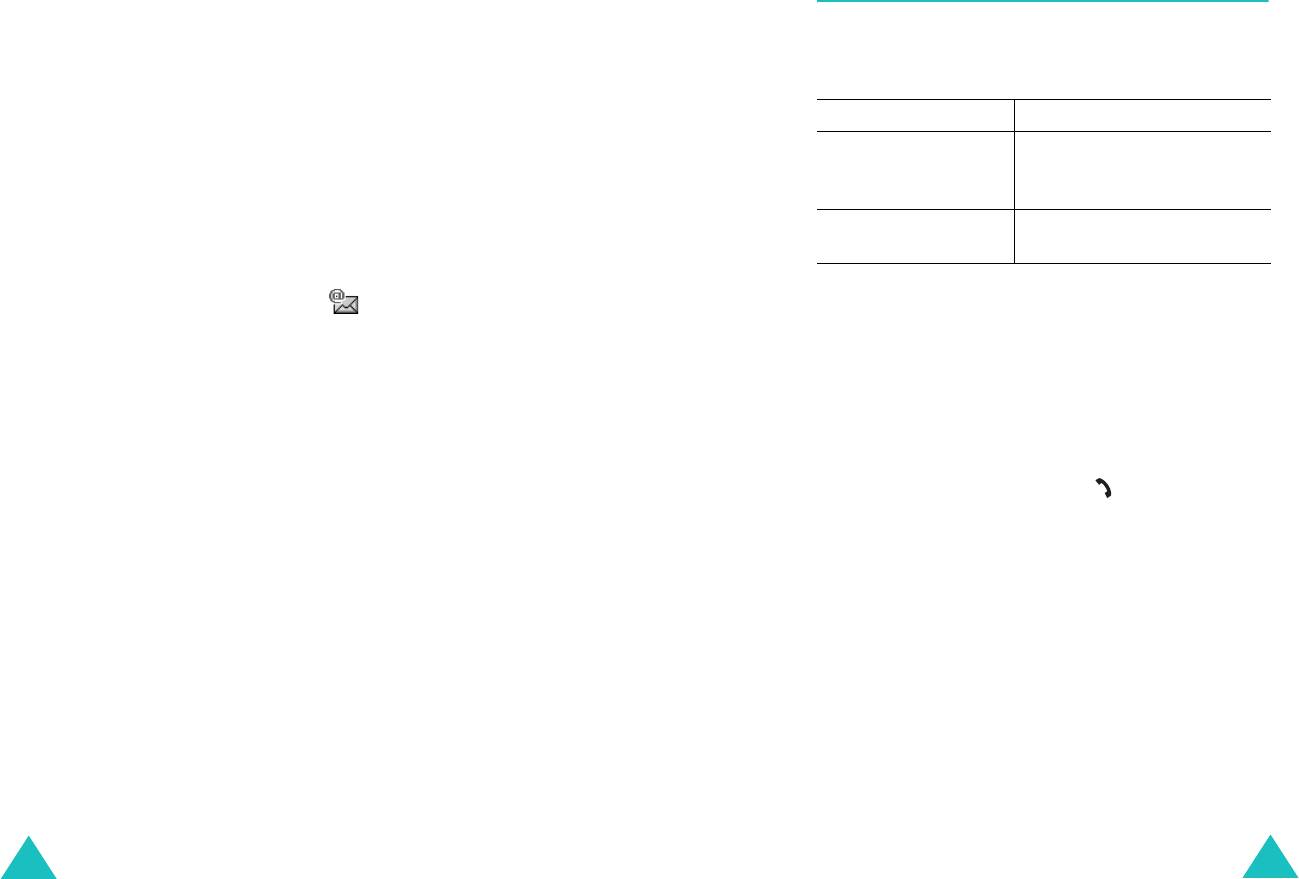
Телефонная книга
Телефонная книга
Сохранение номера с помощью меню
Использование опций записи
"Телефонная книга"
телефонной книги
1. Когда отображается экран ожидания, нажмите
При доступе к записи телефонной книги нажмите
программную клавишу
Имя
.
программную клавишу
Опции
, чтобы выполнить доступ
к опциям записи.
2. Прокрутите до опции
Новая
запись
, нажимая
клавишу "Вверх" или "Вниз", а затем нажмите
Чтобы... Нажмите...
программную клавишу
Выбрать
.
выбрать выделенную
программную клавишу
3. Выберите значок для обозначения категории
опцию
Выбрать
или клавишу
сохраняемого номера, нажав клавишу "Влево" или
"Вправо".
"Вправо", а затем нажмите программную клавишу
выбрать другую
клавишу "Вверх" или "Вниз"
Выбрать
.
опцию
до выделения нужной опции.
Примечание
: На этом шаге доступен значок
Доступны следующие опции:
электронной почты (). Он позволяет
сохранить адрес электронной почты
Вставить
: позволяет вставить номер в обычном
вместо номера телефона.
режиме набора. Используйте эту опцию для набора
номера, похожего на номер в телефонной книге
4. Выберите размещение в памяти -
SIM
или
(например, различные добавочные телефоны в одном и
Телефон
, нажимая клавиши "Вверх" или "Вниз", а
том же офисе).
затем нажмите программную клавишу
Выбрать
.
Используйте клавишу
C
для изменения номера, как это
необходимо; подробнее см. стр. 23. Когда вы готовы
Примечание
: При сохранении адреса электронной
набрать номер, нажмите клавишу .
почты карта SIM недоступна.
Редактировать
:
позволяет редактировать и
мя и/или
5. Введите имя и нажмите программную клавишу
Да
.
н
омер.
Подробнее о вводе символов см. стр. 44.
Фотоопределитель
: позволяет назначить одну из
фотографий, снятых фотокамерой, в качестве
6. Введите номер или адрес электронной почты,
изображения идентификатора вызывающего
который следует сохранить, и нажмите
абонента, которое отображается при получении
программную клавишу
Сохран.
.
вызова от выбранного номера. Подробнее о функции
камеры см.
стр.95
.
7. Для сохранения номера продолжайте процедуру с
действия 6 на стр. 33 .
Удалить
: позволяет удалить выбранный номер из
телефонной книги. Удаление имени и номера
предлагается подтвердить нажатием программной
клавиши
Да
.
34
35
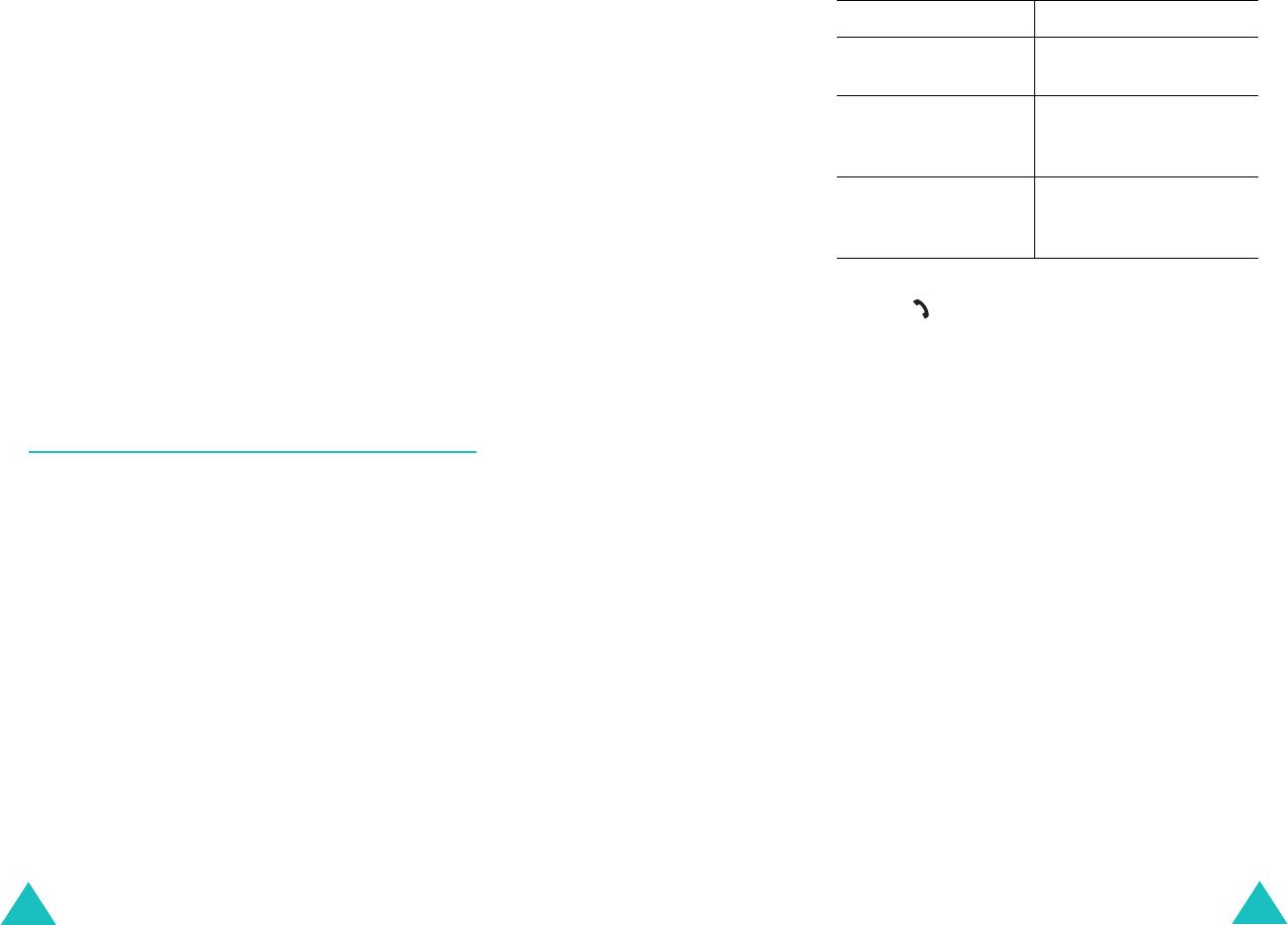
Телефонная книга
Телефонная книга
Копировать
: позволяет копировать номер в другое
4.
Чтобы... Нажмите...
размещение. Можно выбрать память и номер
размещения.
просмотреть
программную клавишу
выделенную запись
Просмотр
.
Группа абонентов
: позволяет организовать записи в
телефонной книге в группы абонентов, благодаря чему
выбрать другую
Клавишу "Вверх" или
телефон предупреждает вас особым образом, если вам
запись
"Вниз" до выделения
звонит абонент из той или иной группы. Выберите одну
записи.
из десяти групп.
найти имя,
клавишу с буквой,
Чтобы удалить запись из группы, выберите опцию
Нет
начинающееся с
которую следует ввести.
группы
.
другой буквы
Подробнее о том, как изменять свойства групп
абонентов, см. стр. 38.
5. После того, как запись найдена, нажмите
Создать запись
: позволяет добавить новый номер к
клавишу для набора номера или программную
выбранному имени.
клавишу
Опции
для доступа к опциям записи
телефонной книги; подробнее см. стр. 35.
Поиск и набор номера в телефонной
Поиск номера по группе абонентов
книге
1. Когда отображается экран ожидания, нажмите
программную клавишу
Имя
.
После сохранения номеров в телефонной книге их
можно искать двумя способами - по имени и по группе
2. Прокрутите до опции
Найти
группу
, нажимая
абонентов.
клавишу "Вверх" или "Вниз", а затем нажмите
программную клавишу
Выбрать
. Предлагается
ввести имя группы.
Поиск номера по имени
3. Введите несколько первых букв имени группы,
1. Когда отображается экран ожидания, нажмите
которую следует найти.
программную клавишу
Имя
.
Группы абонентов расположены по порядку,
2. Когда выделяется опция
Найти
, нажмите
начиная с первой группы, начало которой совпадает
программную клавишу
Выбрать
. Вам предлагается
с введенными буквами.
ввести имя.
4. При необходимости прокрутите до нужной группы
3. Введите несколько первых букв имени, которое
клавишей "Вверх" или "Вниз" и нажмите
следует найти.
программную клавишу
Просмотр
.
Записи в телефонной книге расположены по
Перечисляются записи телефонной книги в группе
порядку, начиная с первой записи, начало которой
абонентов.
совпадает с введенными буквами.
36
37
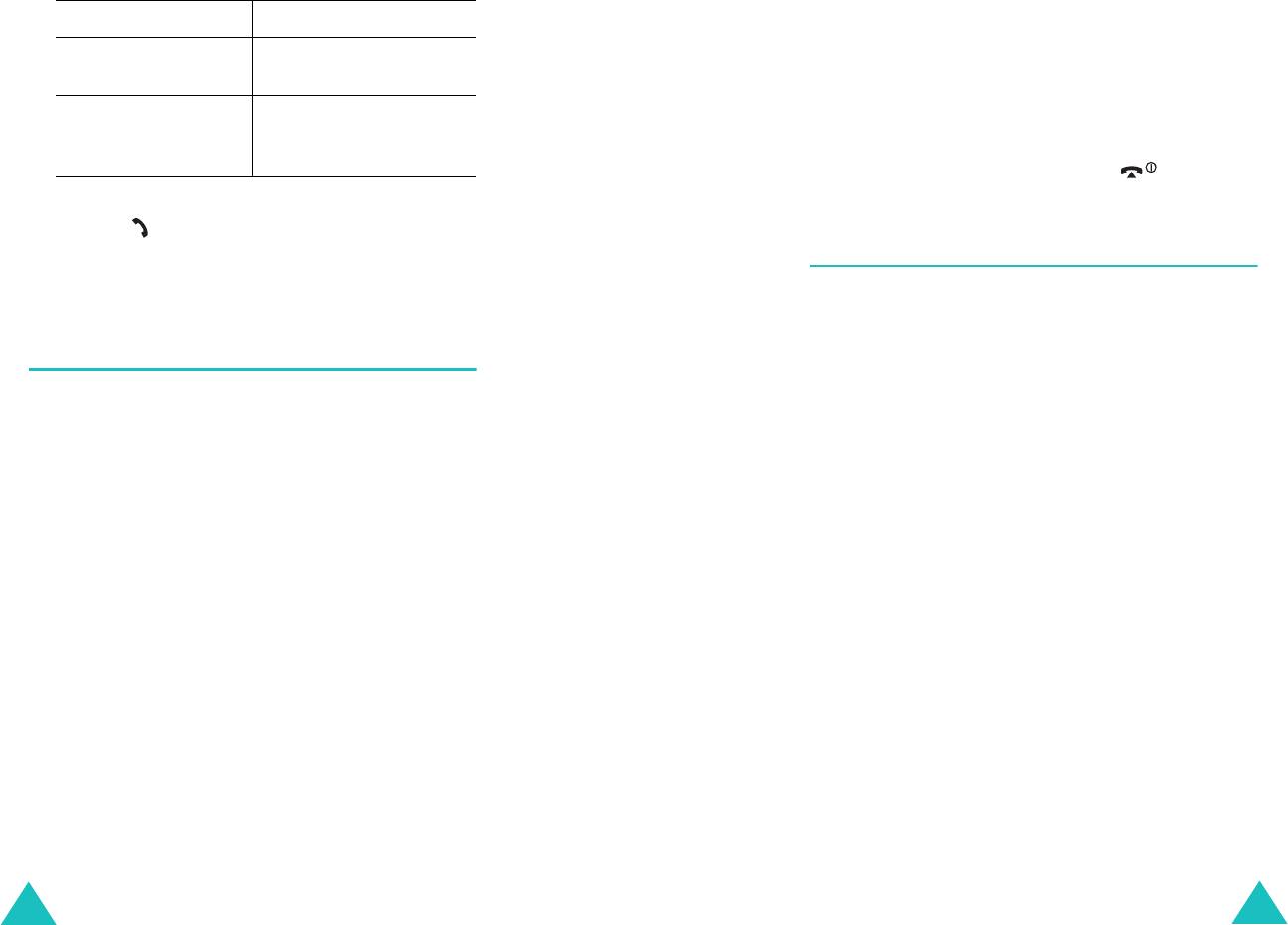
Телефонная книга
Телефонная книга
•
Картинка
: позволяет установить графическое
5.
Чтобы... Нажмите...
изображение, которое будет отображаться при
просмотреть
программную клавишу
получении голосового вызова от абонента данной
выделенную запись
Просмотр
.
группы.
выбрать другую
клавишу "Вверх" или
•
Название группы
: позволяет назначить название
запись
"Вниз" до выделения
группе. Подробнее о вводе символов см. стр. 44.
нужной записи.
6. Закончив, нажмите клавишу
C
или .
6. После того, как запись найдена, нажмите
клавишу для набора номера или программную
клавишу
Опции
для доступа к опциям записи
Быстрый набор
телефонной книги; подробнее см. стр. 35.
После сохранения номеров в телефонной книге можно
создать до восьми записей быстрого набора, а затем
использовать их, нажимая клавишу с соответствующим
Редактирование группы абонентов
номером.
1. Когда отображается экран ожидания, нажмите
Создание записей быстрого набора
программную клавишу
Имя
.
1. Когда отображается экран ожидания, нажмите
2. Прокрутите до опции
Правка
группы
, нажимая
программную клавишу
Имя
.
клавишу "Вверх" или "Вниз", а затем нажмите
программную клавишу
Выбрать
.
2. Прокрутите до опции
Быстрый
набор
, нажимая
клавишу "Вверх" или "Вниз", а затем нажмите
3. Прокрутите список группы, нажимая клавишу
программную клавишу
Выбрать
.
"Вверх" или "Вниз".
3. Выберите клавишу со
2
по
9
, которой вы хотите
4. Когда выделяется нужная группа, нажмите
назначить номер, а затем нажмите программную
программную клавишу
Опции
.
клавишу
Да
.
5. Выбирайте опции и изменяйте параметры, как это
Примечание
: Размещение памяти 1 зарезервировано
требуется. Доступны следующие опции:
для номера сервера голосовой почты.
•
Звук
звонка
: позволяет установить звук звонка,
Если вы уже назначили номер клавише,
который будет использоваться при получении
программная клавиша
Опции
заменяет
Голосовой вызов от абонента данной группы.
программную клавишу
Да
. Перейдите к шагу 6.
•
Звук
SMS
: позволяет установить звук звонка,
который будет использоваться при получении
4. Выберите запись из списка и нажмите программную
сообщения от абонента данной группы.
клавишу
Просмотр
.
38
39

Телефонная книга
Телефонная книга
Удаление всех записей телефонной книги
5. Выберите номер, если запись имеет несколько
Вы можете стереть все ваши записи, хранящиеся в
номеров, нажимая клавишу "Вверх" или "Вниз", а
памяти телефона и/или в памяти карты SIM.
затем нажмите программную клавишу
Выбрать
.
1. Когда отображается экран ожидания, нажмите
6. Назначив номер клавише, можно использовать
программную клавишу
Имя
.
следующие опции, нажимая программную клавишу
2. Прокрутите до опции
Удалить
все
, нажимая
Опции
:
клавишу "Вверх" или "Вниз", а затем нажмите
•
Изменить
: позволяет назначить клавише другой
программную клавишу
Выбрать
.
номер.
3. Чтобы установить отметку на памяти, которую
•
Удалить
: позволяет очистить параметр, чтобы
следует очистить,
Все
,
SIM
или
Телефон
, нажмите
этой клавише не был назначен никакой номер.
программную клавишу
Метка
.
•
Удалить
все
: позволяет очистить параметры для
Метку можно удалить, нажав программную
всех клавиш.
клавишу
Снять
.
•
Номер
: позволяет просмотреть номер,
назначенный клавише.
4. Закончив установку отметок, нажмите программную
клавишу
Удалить
, чтобы удалить записи в
7. Закончив, нажмите клавишу
C
или .
выбранной памяти.
5. Введите пароль телефона и нажмите программную
Быстрый набор из телефонной книги
клавишу
Да
.
Для быстрого набора номеров, назначенных клавишам
Примечание
: Изготовителем задан пароль
с
2
по
9
, нажмите и удерживайте соответствующую
"00000000". О том, как изменить этот
клавишу.
пароль, см. стр. 115.
6. При появлении запроса на подтверждение нажмите
программную клавишу
Да
.
Чтобы отменить удаление, нажмите программную
клавишу
Нет
.
7. Закончив, нажмите клавишу
C
или .
40
41
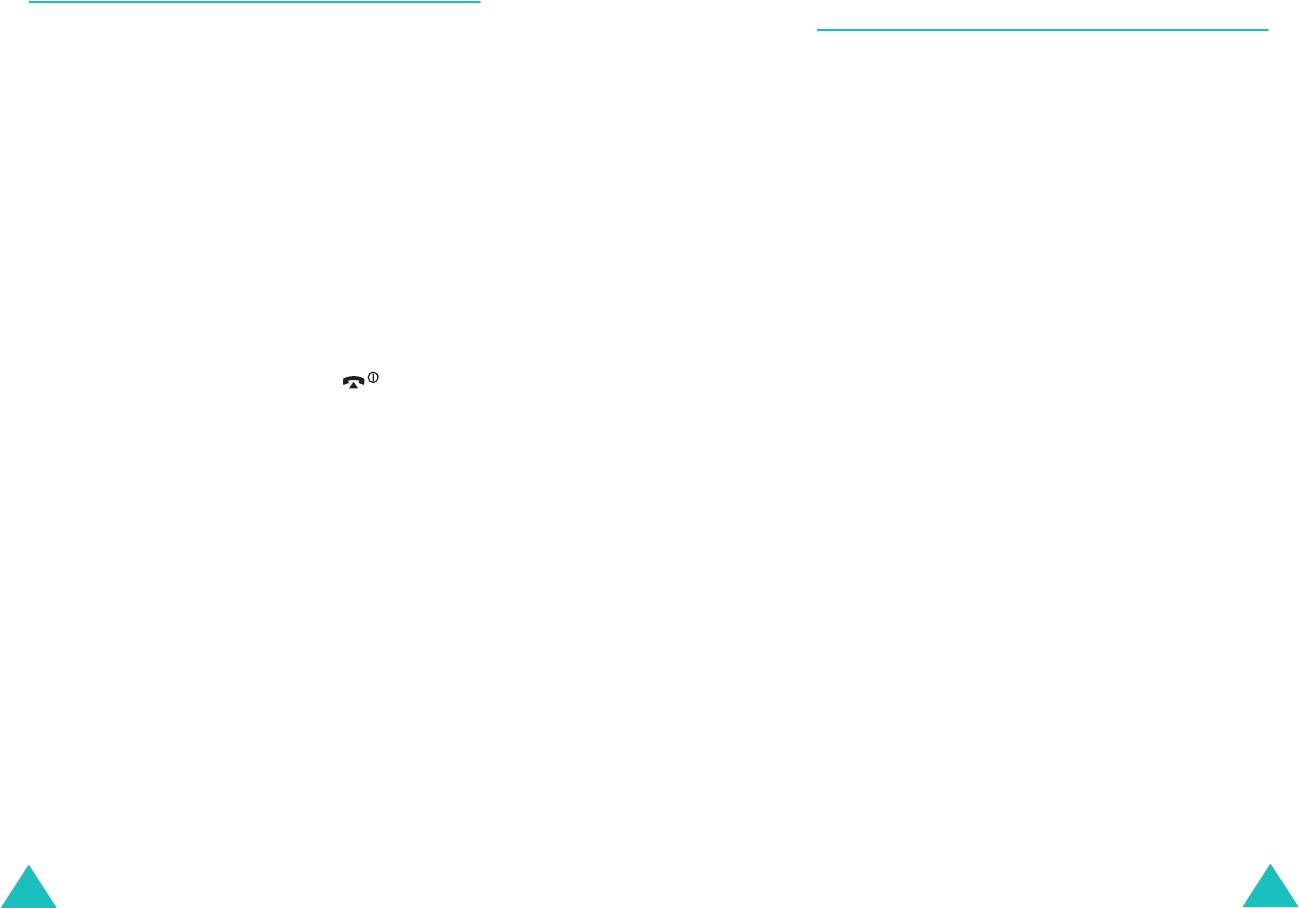
Телефонная книга
Телефонная книга
Проверка состояния памяти
Использование номеров набора
сервисов
Можно проверить, сколько имен и номеров сохранено в
телефонной книге - в памяти карты SIM и в памяти
Вы можете просмотреть список набора сервисов (SDN),
телефона. Кроме того, можно узнать емкость той и
назначенных вашим оператором связи. К этим номерам
другой памяти.
относятся номера экстренных служб, справочные
номера и номера голосовой почты.
1. Когда отображается экран ожидания, нажмите
программную клавишу
Имя
.
1. Когда отображается экран ожидания, нажмите
программную клавишу
Имя
.
2. Выберите опцию
Состоян. памяти
, нажимая
клавишу "Вверх" или "Вниз", а затем нажмите
2. Выберите опцию
SDN
, нажимая клавишу "Вверх"
программную клавишу
Выбрать
.
или "Вниз", а затем нажмите программную клавишу
Выбрать
.
3. Нажмите клавишу "Вверх" или "Вниз" для просмотра
количества существующих записей и общего числа
3. Прокрутите номера с помощью клавиш "Вверх" или
записей в памяти карты SIM и в памяти телефона.
"Вниз".
4. Закончив, нажмите клавишу
C
или .
4. Для набора отображаемого номера нажмите
программную клавишу
Вызов
.
Примечание
: Эта опция доступна, только если ваша карта
SIM поддерживает номера набора
сервисов.
42
43
Оглавление
- Содержание
- Основные меры предосторожности
- Комплектация
- Ваш телефон
- Приступая к работе
- Функции вызова
- Выбор функций и опций
- Телефонная книга
- Ввод текста
- Опции во время вызова
- Использование меню
- SMS Сообщения
- MMS Сообщения
- Журнал звонков
- Фотокамера
- Настройка звука
- Настройка телефона
- Органайзер
- Услуги сети
- WAP&Игры
- Устранение неполадок
- Коды доступа
- Информация о здоровье и безопасности
- Список терминов


